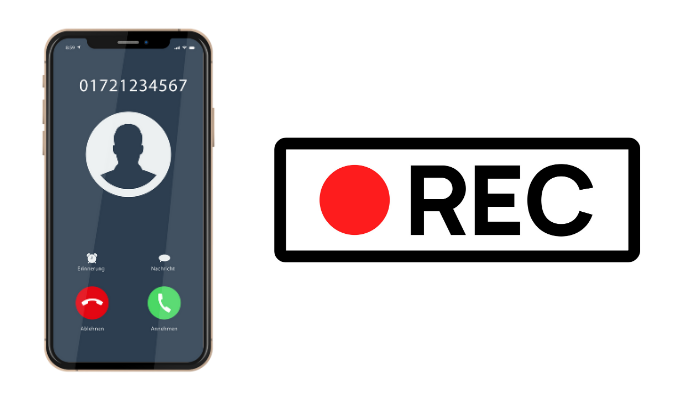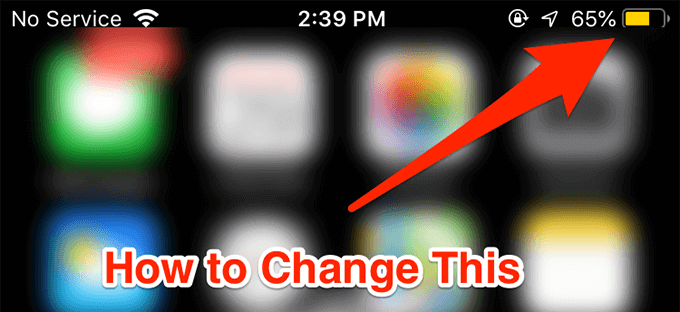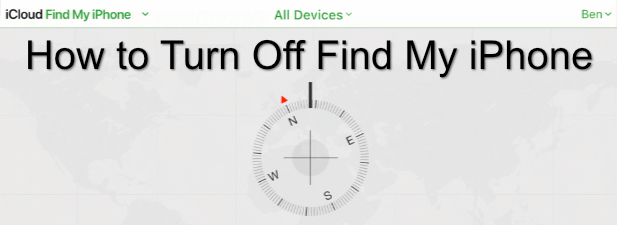Случайно удалили голосовую заметку на iPhone? 4 способа выздоровления
Voice Memo на iPhone – отличное приложение для записи звука и оставления себе голосовых сообщений. У него несложный интерфейс, и вы даже можете редактировать и обрезать звук прямо в приложении. Итак, если вы немного поработали над записью, ее случайное удаление может оказаться неприятным.
Удаление также могло произойти не по вашей вине, а в результате обновления iPhone, сброса настроек или другой внутренней проблемы. Но независимо от того, как он был удален, вы все равно можете использовать хотя бы один из этих методов для восстановления потерянного аудиофайла.
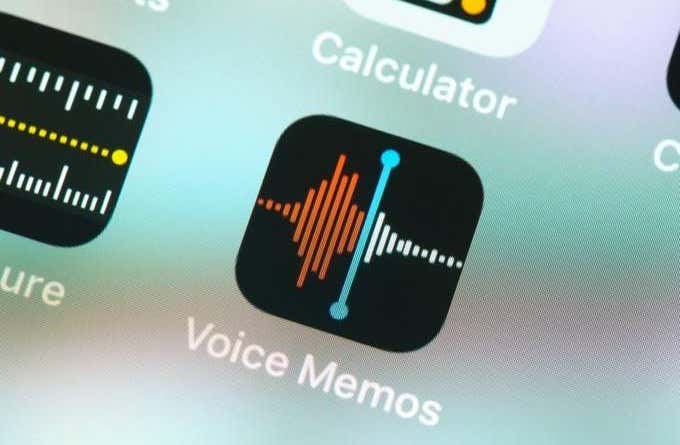
1. Проверьте недавно удаленную папку.
Первое, что вам нужно сделать, это проверить, находится ли файл все еще на вашем iPhone, только в недавно удаленной папке в приложении Voice Memo. Это то место, куда ваши аудиозаписи сначала попадают после удаления, а затем будут окончательно удалены через определенное количество дней или если вы войдете и удалите их самостоятельно. Однако вы также можете восстановить их через эту папку. Выполните следующие действия, чтобы вернуть голосовую заметку.
- На главной странице записи нажмите значок стрелки влево в верхнем левом углу.
- Нажмите на «Недавно удаленные».
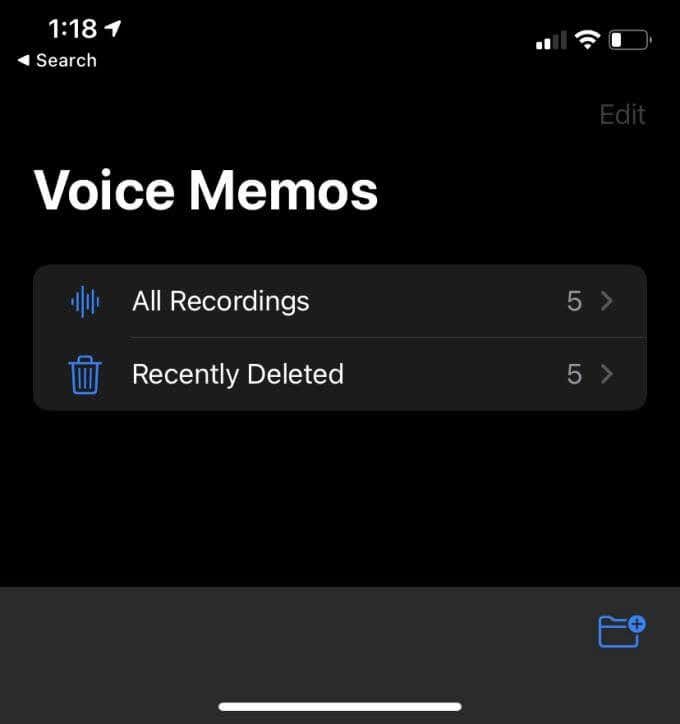
- В правом верхнем углу нажмите «Изменить».
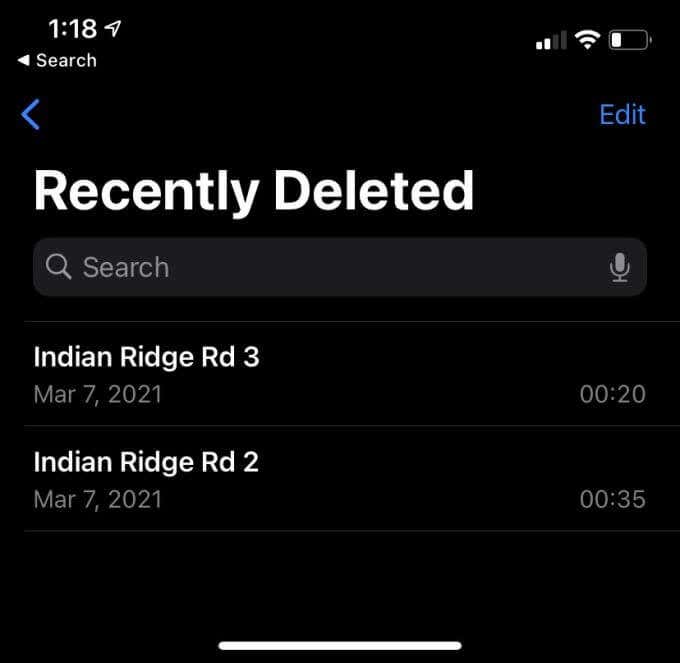
- Выберите, какие записи вы хотите восстановить, затем нажмите «Восстановить» внизу. Вы также можете просто нажать «Восстановить все», чтобы восстановить все удаленные голосовые заметки.
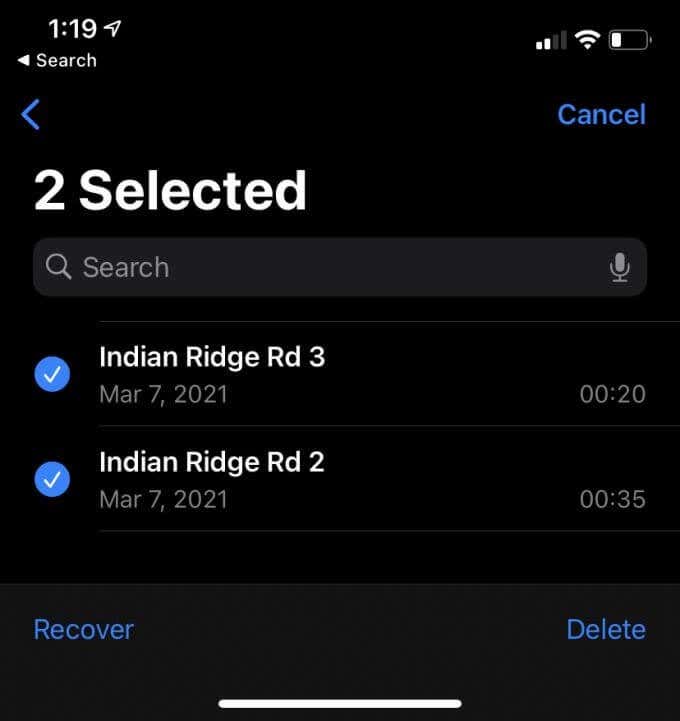
Если вы хотите изменить время, необходимое для окончательного удаления файлов из недавно удаленных папок, вы можете перейти в «Настройки»> «Диктофон»> «Очистить удаленные» и выбрать срок.
2. Восстановление через iCloud
Если вы не видите удаленный файл в папке «Недавно удаленные», это означает, что он удален безвозвратно. Но не совсем навсегда, так как вы все еще можете получить его из резервной копии iCloud.
Если вы создаете резервные копии iCloud или делаете их автоматически, это может быть вариантом для вас. Однако это будет означать, что вам придется восстановить ваш iPhone до предыдущего состояния, а это означает, что вы можете потерять более свежие файлы на вашем iPhone. Таким образом, этот вариант следует использовать только в том случае, если вам действительно нужна удаленная голосовая заметка. Вот как это сделать.
- Выберите «Настройки»> «Основные»> «Сброс».
- Нажмите «Стереть все содержимое и настройки».
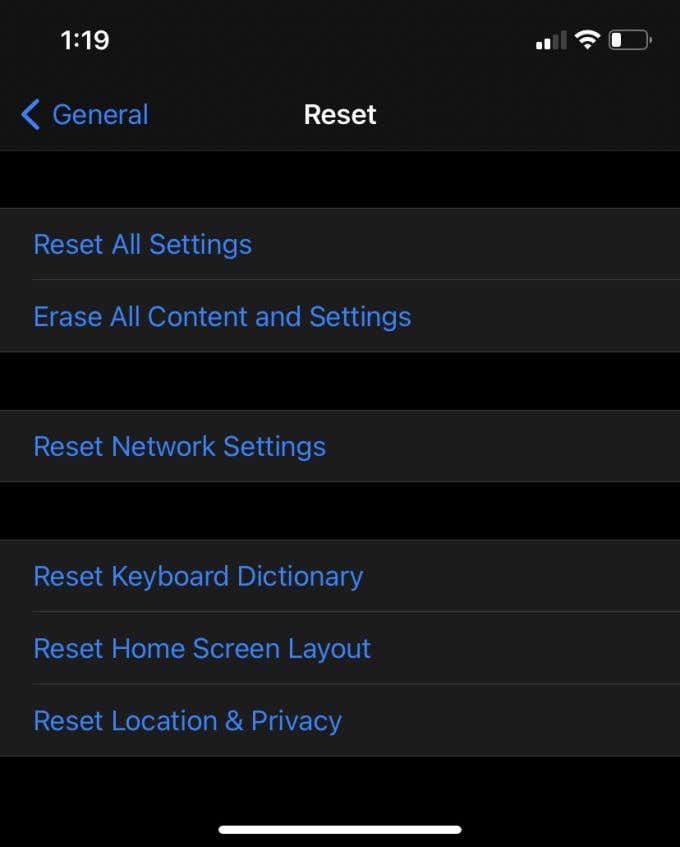
- После перезагрузки, когда вы просматриваете начальные экраны, остановитесь на экране «Приложения и данные» и нажмите «Восстановить из резервной копии iCloud».
- Войдите в систему с тем же идентификатором Apple ID, который был у вас на iPhone при создании удаленной голосовой заметки.
- Выберите резервную копию iCloud, созданную за день до удаления голосовой заметки.
- После резервного копирования вашего iPhone вы можете войти в приложение Voice Memo и посмотреть, была ли восстановлена запись.
Этот маршрут, вероятно, включит вашу удаленную голосовую заметку, если у вас есть резервные копии iCloud. Если нет или вы не хотите, чтобы у вас возникли проблемы с сбросом настроек iPhone, есть еще варианты восстановления вашей записи.
3. Восстановление через синхронизированное устройство в iTunes.
Другой способ вернуть свою голосовую заметку – найти ее через iTunes на другом устройстве, например на ПК или Mac. Просто убедитесь, что на это устройство загружен iTunes и ваш iPhone синхронизирован с ним. Затем вы можете выполнить следующие действия для восстановления.
- Подключите iPhone к компьютеру с помощью кабеля USB.
- Щелкните значок iPhone в верхнем левом углу.
![]()
- Выберите Музыка на боковой панели.
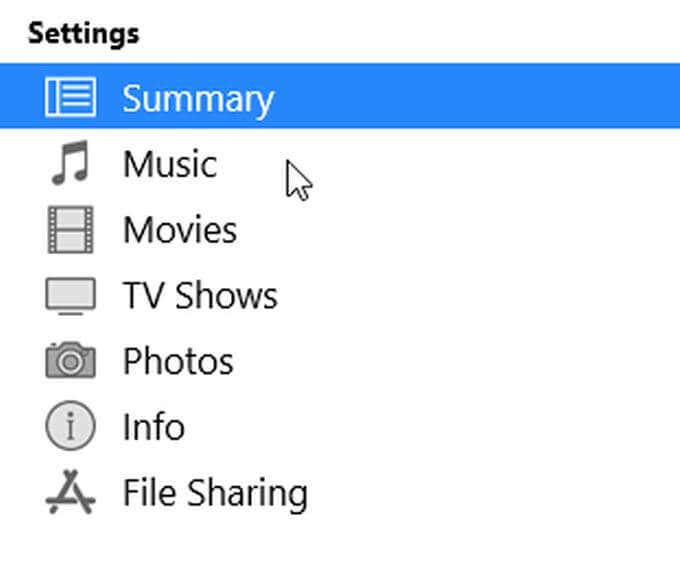
- Выберите «Диктофон» в «Списки воспроизведения». Если вы ранее синхронизировали свои голосовые заметки с iTunes, удаленный файл может быть здесь. Внизу экрана нажмите кнопку «Синхронизировать».
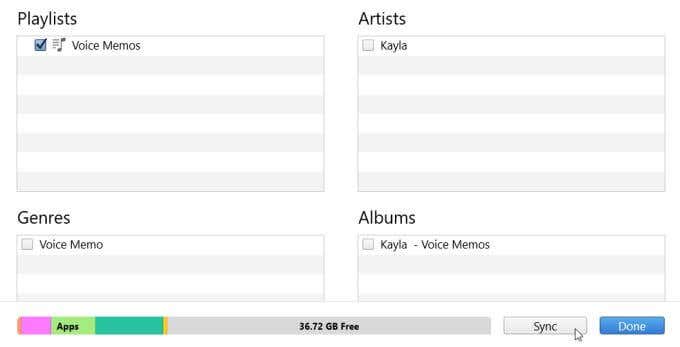
- Вернитесь к своему iPhone и проверьте приложение «Диктофон», чтобы узнать, синхронизировался ли файл с вашим iPhone.
Если вы хотите восстановить голосовую заметку на своем iPhone другим способом, вы также можете использовать стороннее программное обеспечение для восстановления, чтобы сделать это аналогичным способом.
4. Используйте программу для восстановления.
Существует множество программ восстановления для iPhone, которые могут позволить вам получить доступ к удаленным файлам. Получить доступ к файлам с помощью этого метода несложно, но вам может потребоваться сначала заплатить за программное обеспечение.
Вы также можете использовать программное обеспечение для восстановления с iTunes, чтобы таким образом восстановить свои голосовые заметки. Вам просто нужно подключить iPhone к компьютеру через USB, чтобы использовать эти методы. Поскольку вы будете использовать его только для восстановления голосовой заметки, вы можете просто использовать бесплатную программу или версию.
Звездное восстановление данных – отличное программное обеспечение для этого, которое предлагает либо бесплатную версию, либо версию, которую вы можете купить. Если вы просто хотите восстановить файлы, вам нужно только загрузить бесплатную версию программного обеспечения.
Еще одно программное обеспечение для восстановления, которое вы можете использовать, это iMyFone D-Back. Это также предлагает бесплатную загрузку, где вы можете восстановить файлы, которые были удалены с вашего iPhone. Этот метод – надежный способ восстановить утерянные голосовые заметки без восстановления вашего iPhone.
Восстановление голосовых заметок
С помощью одного из этих методов вы сможете вернуть любые случайно удаленные голосовые заметки, которые могут вам понадобиться. Важно помнить, как давно вы удалили запись, поскольку чем раньше она была удалена, тем меньше вероятность ее восстановления. Итак, если вы удаляете голосовую заметку, которую хотите, обязательно восстановите ее, как только сможете.
Вы также можете увеличить вероятность выздоровления, регулярно резервное копирование данных вашего iPhone. Это гарантирует, что файлы из прошлого будут доступны в той или иной форме, поэтому вам не придется снова беспокоиться о потере удаленных файлов.